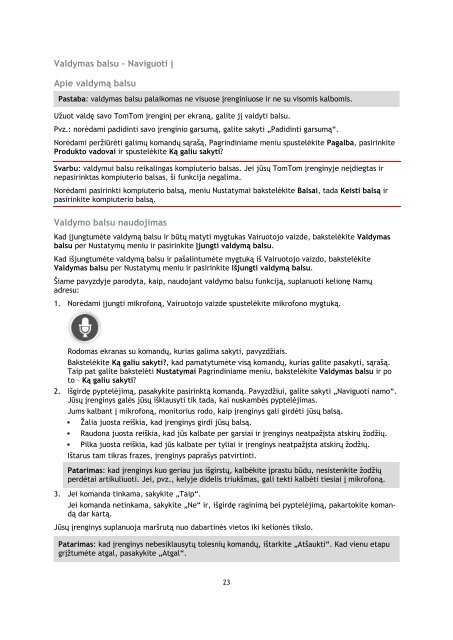TomTom Start 60 - PDF mode d'emploi - Lietuviškai
TomTom Start 60 - PDF mode d'emploi - Lietuviškai
TomTom Start 60 - PDF mode d'emploi - Lietuviškai
You also want an ePaper? Increase the reach of your titles
YUMPU automatically turns print PDFs into web optimized ePapers that Google loves.
Valdymas balsu – Naviguoti į<br />
Apie valdymą balsu<br />
Pastaba: valdymas balsu palaikomas ne visuose įrenginiuose ir ne su visomis kalbomis.<br />
Užuot valdę savo <strong>TomTom</strong> įrenginį per ekraną, galite jį valdyti balsu.<br />
Pvz.: norėdami padidinti savo įrenginio garsumą, galite sakyti „Padidinti garsumą“.<br />
Norėdami peržiūrėti galimų komandų sąrašą, Pagrindiniame meniu spustelėkite Pagalba, pasirinkite<br />
Produkto vadovai ir spustelėkite Ką galiu sakyti?<br />
Svarbu: valdymui balsu reikalingas kompiuterio balsas. Jei jūsų <strong>TomTom</strong> įrenginyje neįdiegtas ir<br />
nepasirinktas kompiuterio balsas, ši funkcija negalima.<br />
Norėdami pasirinkti kompiuterio balsą, meniu Nustatymai bakstelėkite Balsai, tada Keisti balsą ir<br />
pasirinkite kompiuterio balsą.<br />
Valdymo balsu naudojimas<br />
Kad įjungtumėte valdymą balsu ir būtų matyti mygtukas Vairuotojo vaizde, bakstelėkite Valdymas<br />
balsu per Nustatymų meniu ir pasirinkite Įjungti valdymą balsu.<br />
Kad išjungtumėte valdymą balsu ir pašalintumėte mygtuką iš Vairuotojo vaizdo, bakstelėkite<br />
Valdymas balsu per Nustatymų meniu ir pasirinkite Išjungti valdymą balsu.<br />
Šiame pavyzdyje parodyta, <strong>kai</strong>p, naudojant valdymo balsu funkciją, suplanuoti kelionę Namų<br />
adresu:<br />
1. Norėdami įjungti mikrofoną, Vairuotojo vaizde spustelėkite mikrofono mygtuką.<br />
Rodomas ekranas su komandų, kurias galima sakyti, pavyzdžiais.<br />
Bakstelėkite Ką galiu sakyti?, kad pamatytumėte visą komandų, kurias galite pasakyti, sąrašą.<br />
Taip pat galite bakstelėti Nustatymai Pagrindiniame meniu, bakstelėkite Valdymas balsu ir po<br />
to – Ką galiu sakyti?<br />
2. Išgirdę pyptelėjimą, pasakykite pasirinktą komandą. Pavyzdžiui, galite sakyti „Naviguoti namo“.<br />
Jūsų įrenginys galės jūsų išklausyti tik tada, <strong>kai</strong> nuskambės pyptelėjimas.<br />
Jums kalbant į mikrofoną, monitorius rodo, <strong>kai</strong>p įrenginys gali girdėti jūsų balsą.<br />
• Žalia juosta reiškia, kad įrenginys girdi jūsų balsą.<br />
• Raudona juosta reiškia, kad jūs kalbate per garsiai ir įrenginys neatpažįsta atskirų žodžių.<br />
• Pilka juosta reiškia, kad jūs kalbate per tyliai ir įrenginys neatpažįsta atskirų žodžių.<br />
Ištarus tam tikras frazes, įrenginys paprašys patvirtinti.<br />
Patarimas: kad įrenginys kuo geriau jus išgirstų, kalbėkite įprastu būdu, nesistenkite žodžių<br />
perdėtai artikuliuoti. Jei, pvz., kelyje didelis triukšmas, gali tekti kalbėti tiesiai į mikrofoną.<br />
3. Jei komanda tinkama, sakykite „Taip“.<br />
Jei komanda netinkama, sakykite „Ne“ ir, išgirdę raginimą bei pyptelėjimą, pakartokite komandą<br />
dar kartą.<br />
Jūsų įrenginys suplanuoja maršrutą nuo dabartinės vietos iki kelionės tikslo.<br />
Patarimas: kad įrenginys nebesiklausytų tolesnių komandų, ištarkite „Atšaukti“. Kad vienu etapu<br />
grįžtumėte atgal, pasakykite „Atgal“.<br />
23